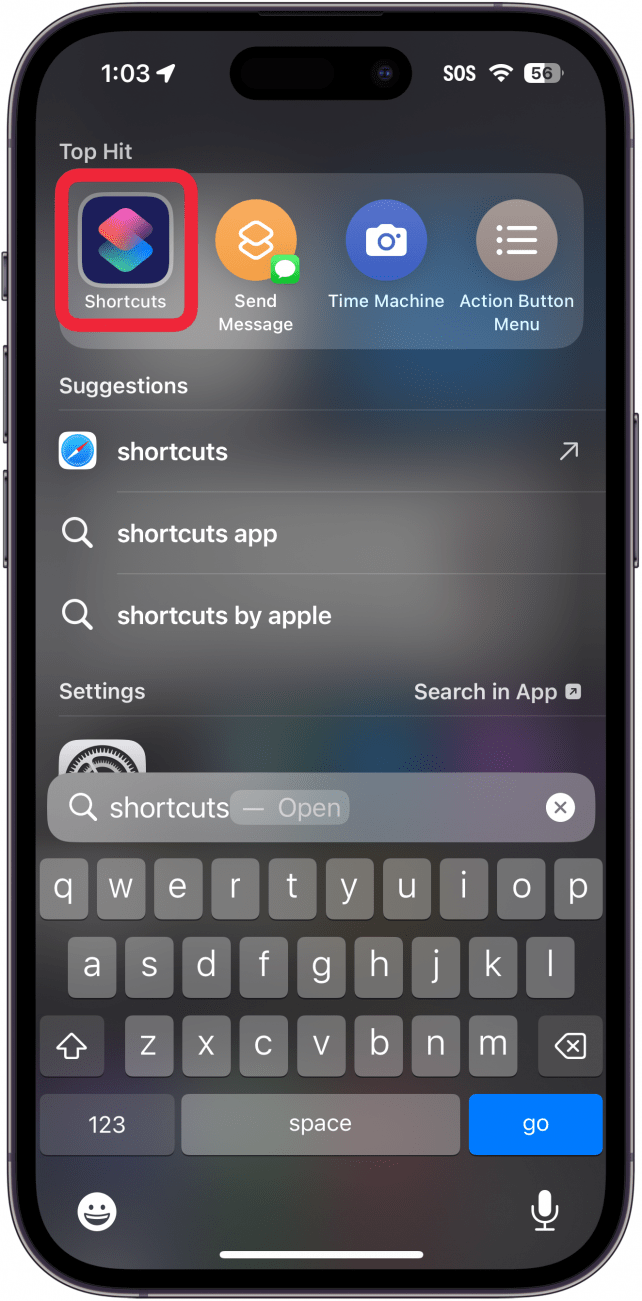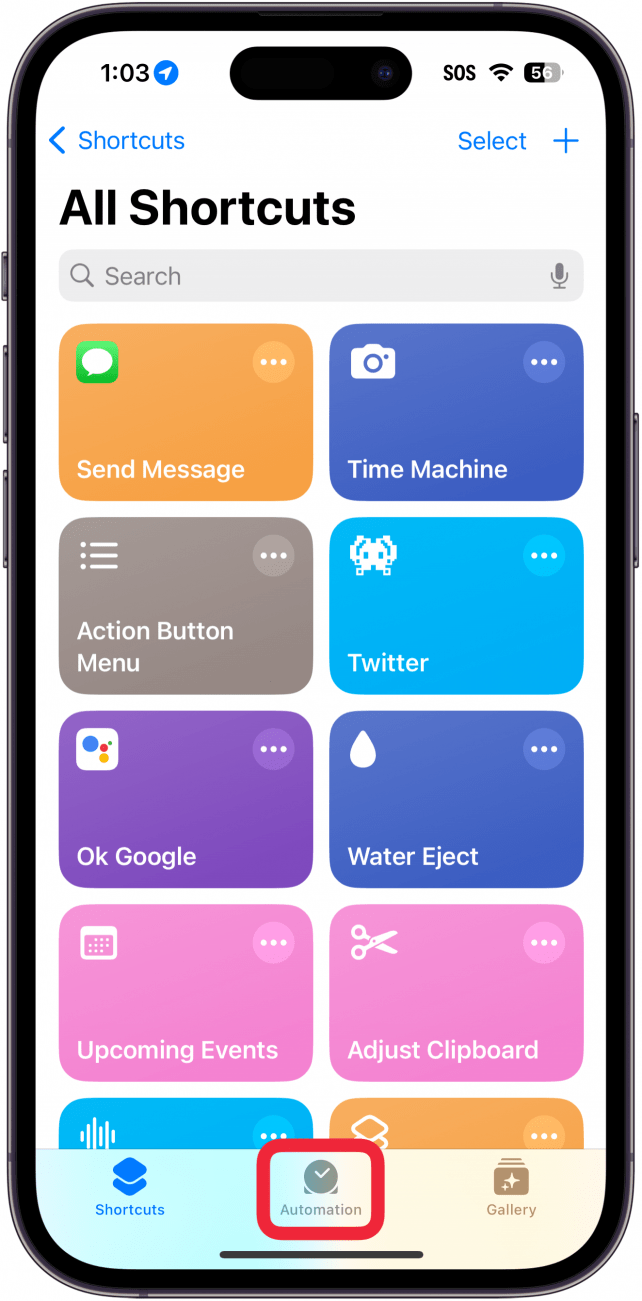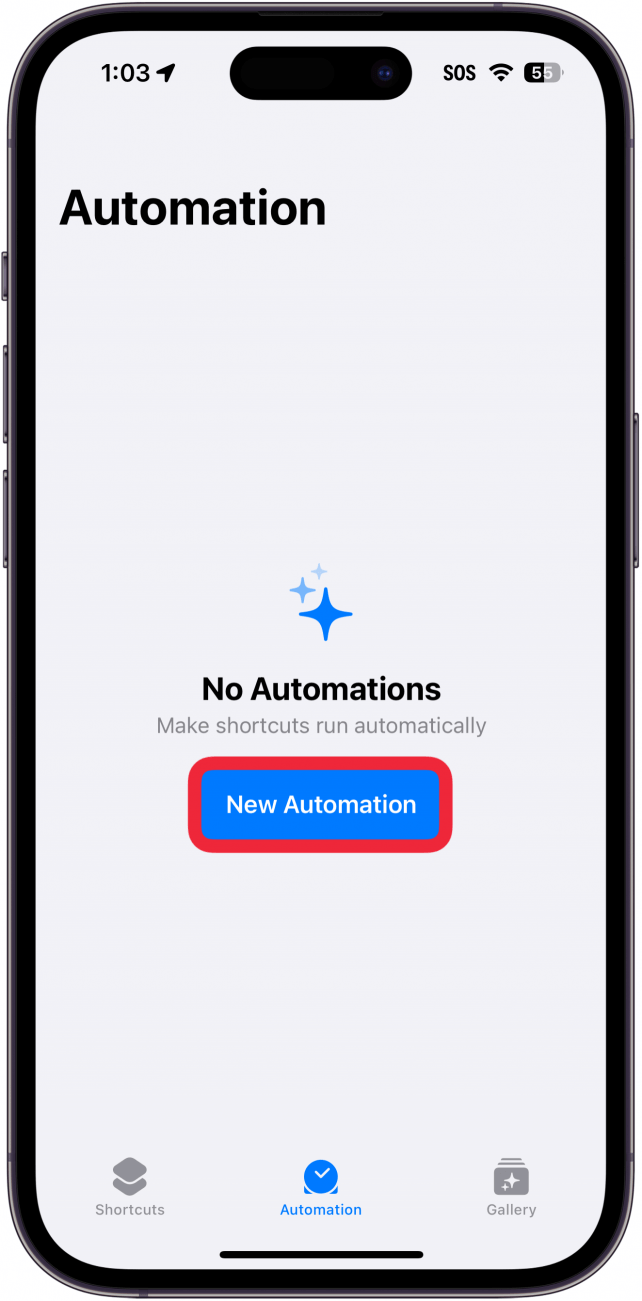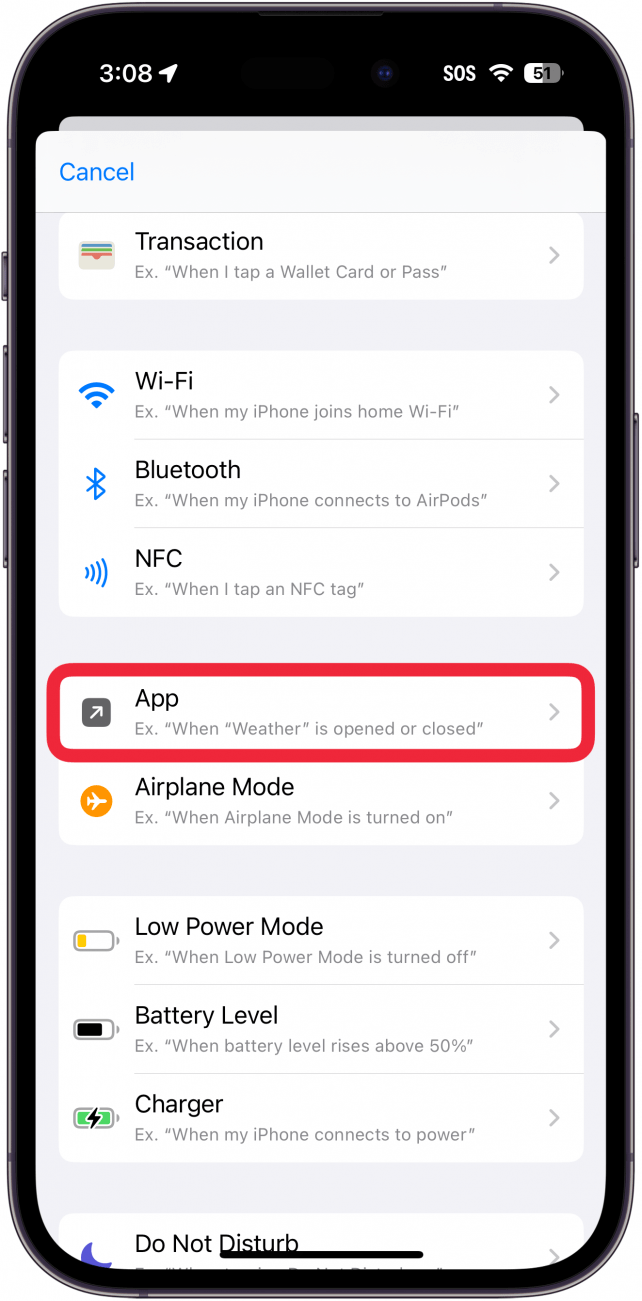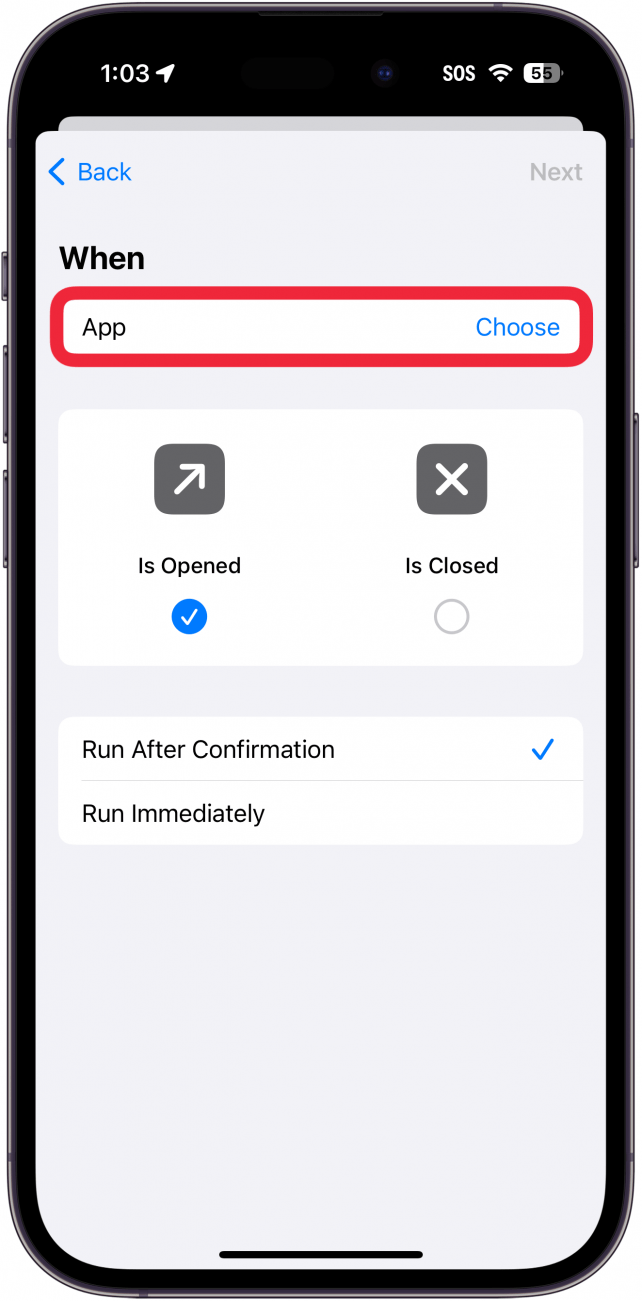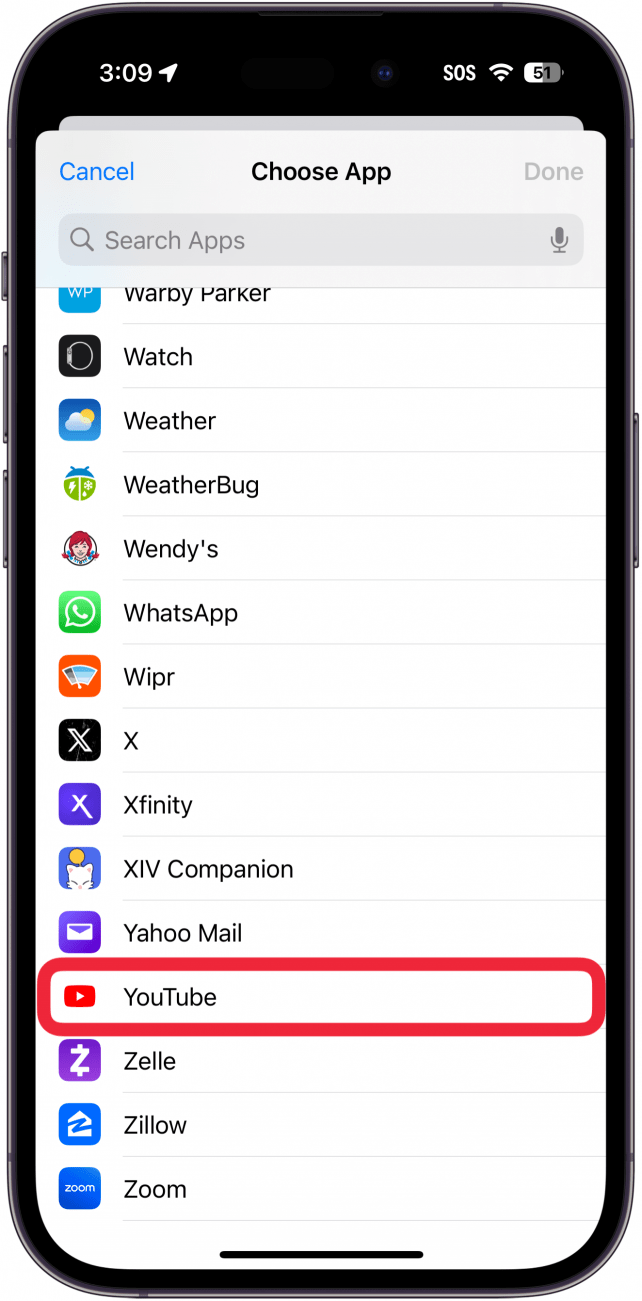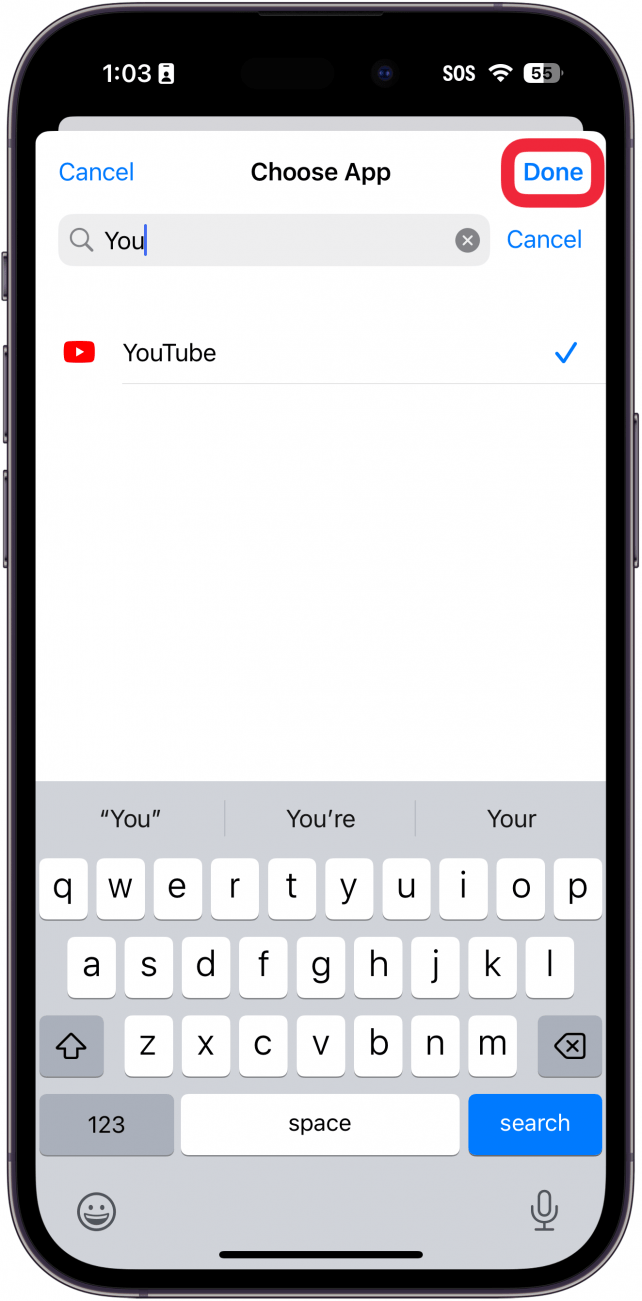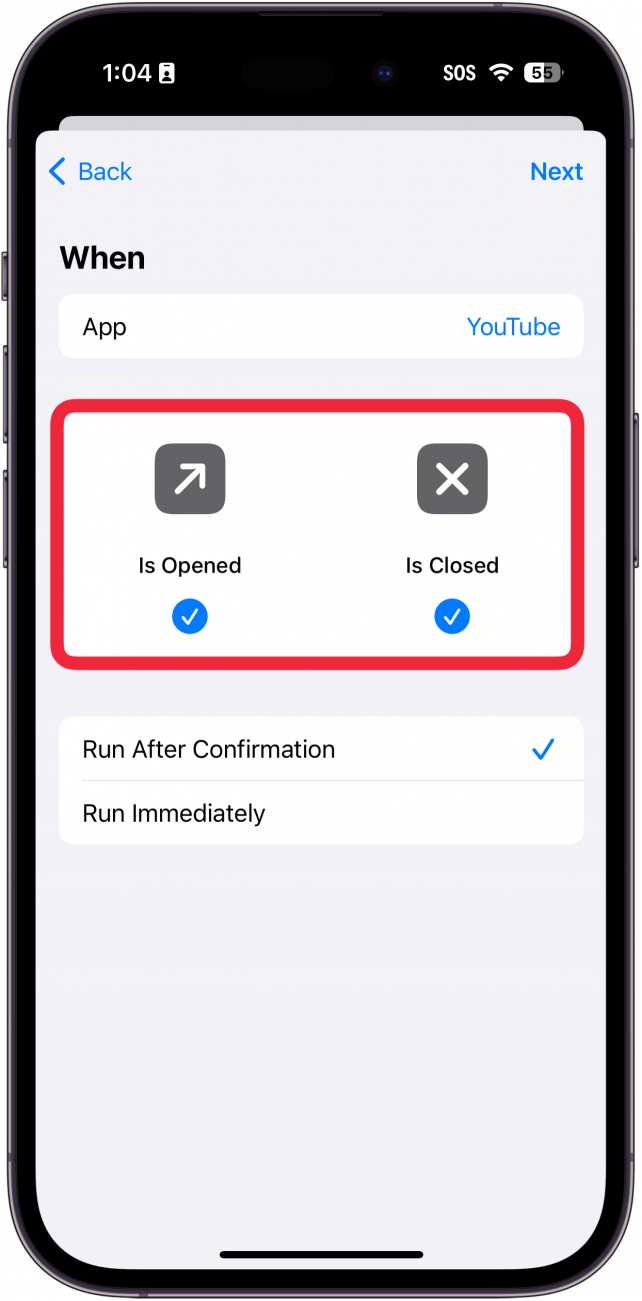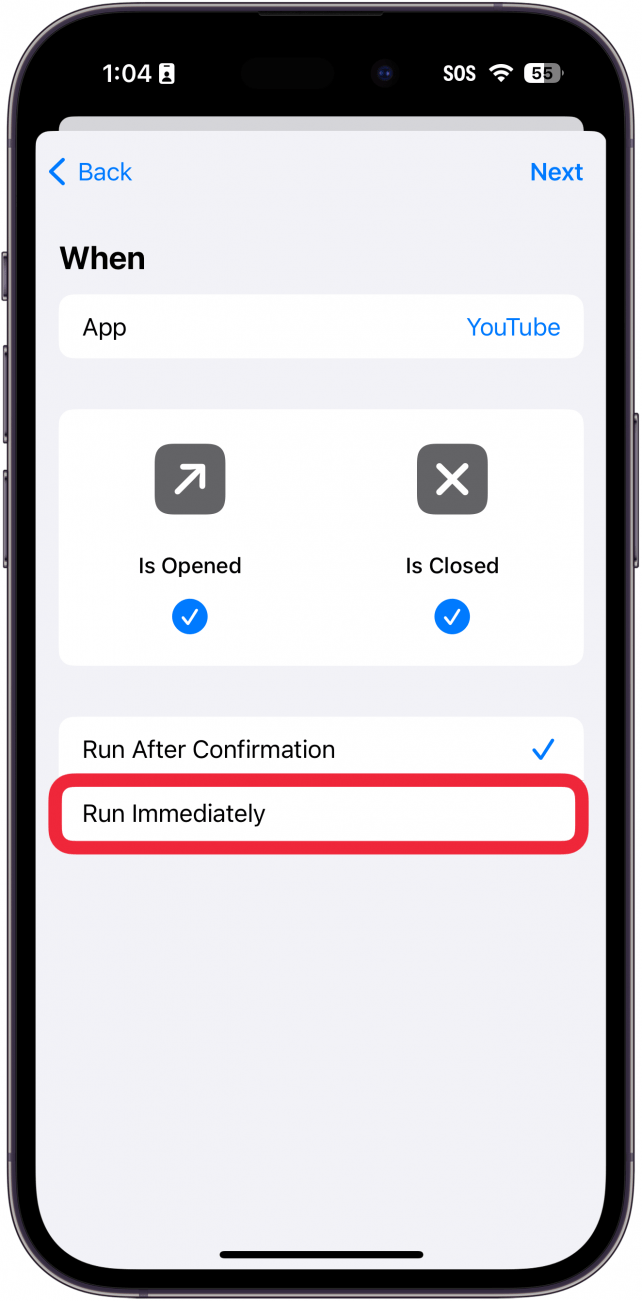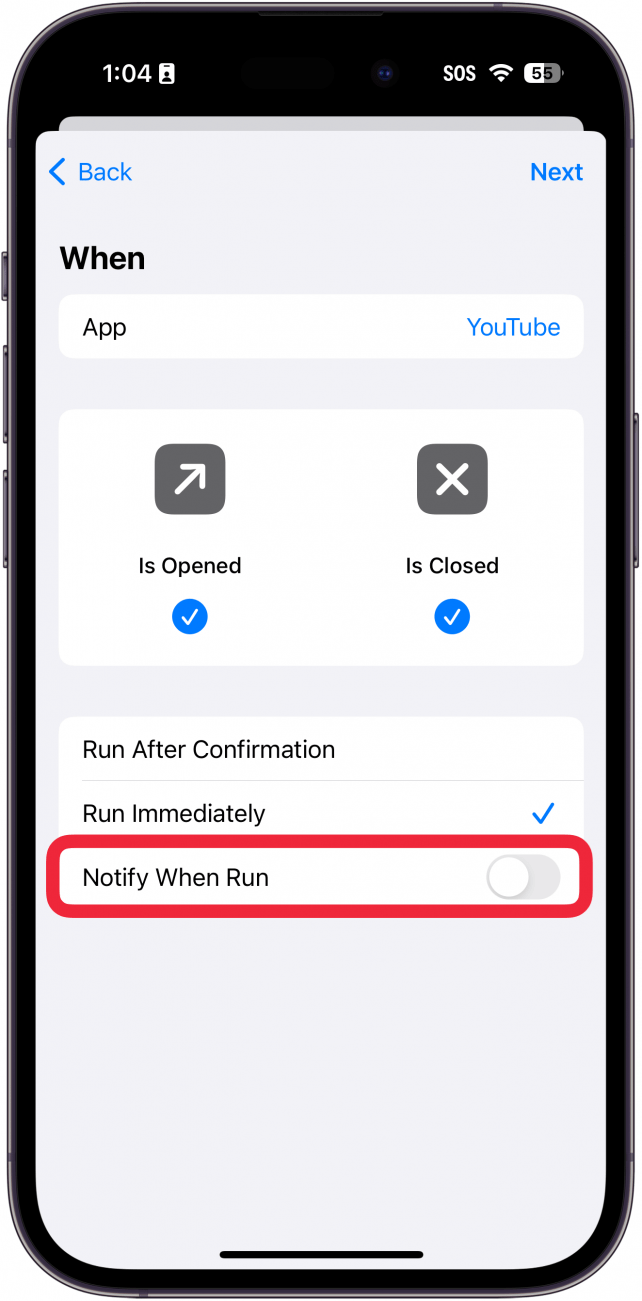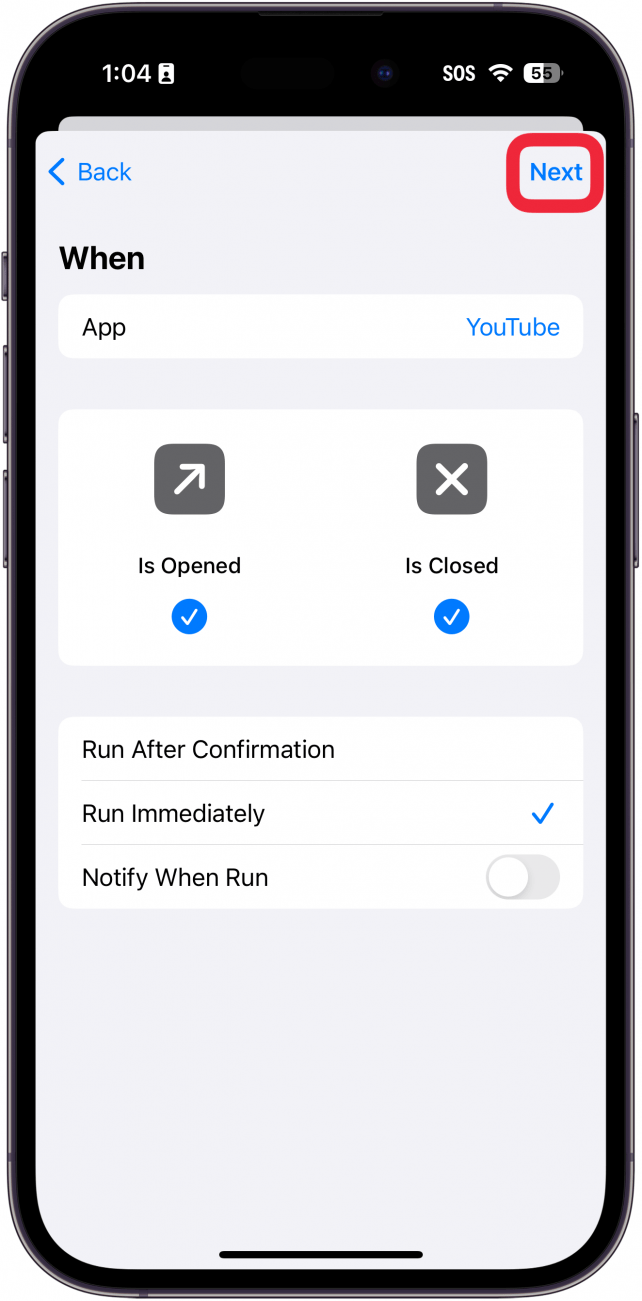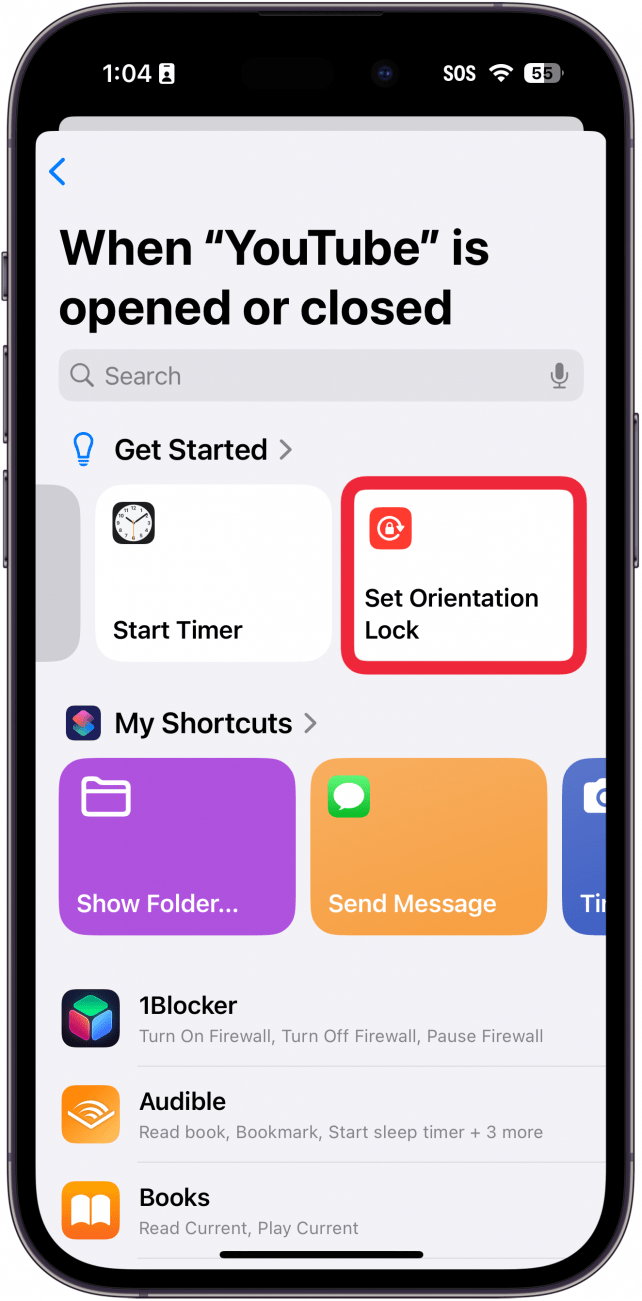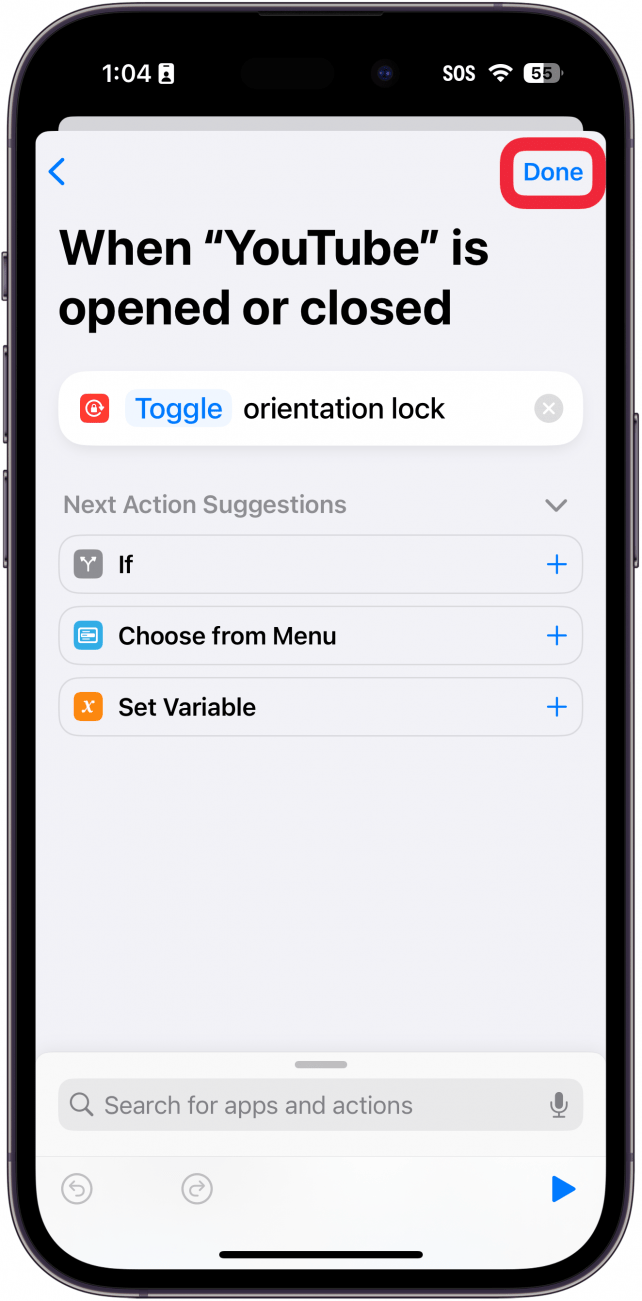Le verrouillage de l’orientation est idéal pour s’assurer que l’écran de votre téléphone reste en orientation portrait même si, par exemple, vous souhaitez utiliser votre appareil en position allongée. Cependant, il existe des applications pour lesquelles vous ne souhaitez pas que l’écran reste en orientation portrait, comme YouTube ou l’application Photos. Découvrez comment faire en sorte que le verrouillage de l’orientation soit désactivé lorsque vous utilisez certaines applications.
Qu’est-ce que le verrouillage de l’orientation du portrait ?
Qu’est-ce que le verrouillage de l’orientation du portrait (https://www.iphonelife.com/content/tip-day-how-lock-your-iphone-or-ipad-screens-orientation) sur l’iPhone ? L’orientation portrait désigne le fait que votre téléphone soit à la verticale, tandis que l’orientation paysage désigne le fait que votre téléphone soit sur le côté. Le verrouillage de l’orientation du portrait signifie que votre appareil est verrouillé sur l’orientation du portrait. Ainsi, votre téléphone reste correctement orienté même si vous vous allongez sur le côté.
C’est utile si vous faites défiler des applications de médias sociaux ou si vous envoyez un SMS à un ami, mais si vous voulez regarder une vidéo YouTube, votre iPhone ne fera pas pivoter automatiquement la vidéo pour vous lorsque vous tournez votre appareil sur le côté. Comment modifier la rotation automatique sur l’iPhone par application ? Découvrons-le.
 Découvrez les fonctionnalités cachées de votre iPhoneObtenez une astuce quotidienne (avec des captures d’écran et des instructions claires) pour maîtriser votre iPhone en seulement une minute par jour.
Découvrez les fonctionnalités cachées de votre iPhoneObtenez une astuce quotidienne (avec des captures d’écran et des instructions claires) pour maîtriser votre iPhone en seulement une minute par jour.
Comment faire pivoter l’écran de l’iPhone
Si vous vous demandez comment déverrouiller la rotation de l’écran sur l’iPhone, ne cherchez plus. Pour découvrir d’autres raccourcis et astuces cachés pour l’iPhone, consultez notre lettre d’information gratuiteAstuce du jour. Voici comment faire pivoter l’écran de votre iPhone en fonction de l’application ouverte :
- Ouvrez l’application Correctifs.

- Touchez Automation.

- Touchez Nouvelle automatisation si vous n’en avez pas encore créé une. Si vous avez déjà créé d’autres automatismes, vous pouvez appuyer sur l’icône plus en haut à droite.

- Faites défiler vers le bas et sélectionnez App.

- Appuyez sur Choisir.

- Faites défiler la liste des applications (ou utilisez la barre de recherche) pour trouver celle(s) que vous souhaitez utiliser pour cette automatisation. Pour cet exemple, j’utilise YouTube. Vous pouvez en sélectionner plusieurs.

- Une fois que vous avez sélectionné votre/vos application(s), appuyez sur Fait.

- Assurez-vous que les options Est ouvert et Est fermé sont toutes deux sélectionnées.

- Appuyez sur Exécuter immédiatement pour que l’automatisation s’exécute à l’improviste à chaque fois que l’application est ouverte ou fermée.

- Vous pouvez activer une option qui vous enverra une notification à chaque fois que l’automatisation est lancée. Cependant, je préfère laisser cette option désactivée, car la notification peut être un peu gênante si vous passez fréquemment d’une application à l’autre.

- Appuyez sur Suivant.

- Le verrouillage de l’orientation est idéal pour s’assurer que l’écran de votre téléphone reste en orientation portrait même si, par exemple, vous souhaitez utiliser votre appareil en position allongée. Cependant, il existe des applications pour lesquelles vous ne souhaitez pas que l’écran reste en orientation portrait, comme YouTube ou l’application Photos. Découvrez comment faire en sorte que le verrouillage de l’orientation soit désactivé lorsque vous utilisez certaines applications.

- Qu’est-ce que le verrouillage de l’orientation du portrait ?

Qu’est-ce que le verrouillage de l’orientation du portrait (https://www.iphonelife.com/content/tip-day-how-lock-your-iphone-or-ipad-screens-orientation) sur l’iPhone ? L’orientation portrait désigne le fait que votre téléphone soit à la verticale, tandis que l’orientation paysage désigne le fait que votre téléphone soit sur le côté. Le verrouillage de l’orientation du portrait signifie que votre appareil est verrouillé sur l’orientation du portrait. Ainsi, votre téléphone reste correctement orienté même si vous vous allongez sur le côté.
C’est utile si vous faites défiler des applications de médias sociaux ou si vous envoyez un SMS à un ami, mais si vous voulez regarder une vidéo YouTube, votre iPhone ne fera pas pivoter automatiquement la vidéo pour vous lorsque vous tournez votre appareil sur le côté. Comment modifier la rotation automatique sur l’iPhone par application ? Découvrons-le.
- Découvrez les fonctionnalités cachées de votre iPhoneObtenez une astuce quotidienne (avec des captures d’écran et des instructions claires) pour maîtriser votre iPhone en seulement une minute par jour.
- Comment faire pivoter l’écran de l’iPhone